Odprite fotografijo, kjer boste pobelili zobe.
Jaz sem odprl fotografijo igralke Jennifer Aniston.
|
Beljenje zob |
|||
|
|
|||
|
|||
|
|||||
 Odprite fotografijo, kjer boste pobelili zobe.
|
|||||
|
|||||
 Prvo bi rad naredil varnostno kopijo dela z zobmi, če bom slučajno kaj pokvaril. |
|||||
|
|||||
 Z miško označite del obraza z zobmi (glej sliko). |
|||||
|
|||||
 Pritisnite tipki CTRL + J, da označeni del kopirate v nov layer.
|
|||||
|
|
|
|||||
 Pritisnite tipko Z, da izberete orodje Zoom Tool. |
|||||
|
|||||
 Sedaj bomo uporabili orodje za osvetljevanje. |
|||||
|
|||||
 Zgoraj v orodni vrstici preko izbirnika določite Midtones. |
|||||
|
|||||
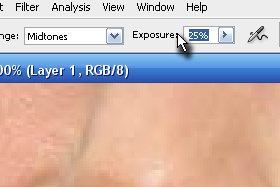 ...in vlecite desno in levo, da nastavite vrednost okoli 25% (glej sliko). |
|||||
|
|||||
 Kliknite z desnim miškinim gumbom na dokument in določite primerno velikost čopiča (Master Diamter) in Hardness 0% (glej sliko). |
|||||
|
|||||
 Sedaj pa previdno in počasi klikajte po zobeh, da jih postopoma posvetite. |
|||||
|
|||||
 Kliknite z miško dvakrat na orodje Zoom Tool, da fotografijo prikažete v njeni naravni velikosti. |
|||||
|
|||||
 V paleti layerjev kliknite na ikono z očesom, ki predstavlja vidnost (background) prvotnega layerja (glej sliko). |
|||||
|
|||||
 Sedaj bomo pobrisali vse okoli zob. |
|||||
|
|||||
 Kliknite z desnim miškinim gumbom na dokument in določite primerno velikost radirke (Master Diamter) in Hardness 100% (glej sliko). |
|||||
|
|||||
 Pobrišite sedaj vse okoli zob. |
|||||
|
|||||
 V paleti layerjev kliknite na kvadratek, kjer je bila ikona z očesom, ki predstavlja vidnost (background) prvotnega layerja (glej sliko). |
|||||
|
|||||
 Končali smo. |
|||||
|
|||||
 Primerjava z prvotno sliko. |
|||||
|
|||
 |
|||||||||||||
  |
|||||||||||||
|
|||||||||||||
   |
|||||||||||||
|
 |
|||||||
|
||||||||